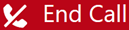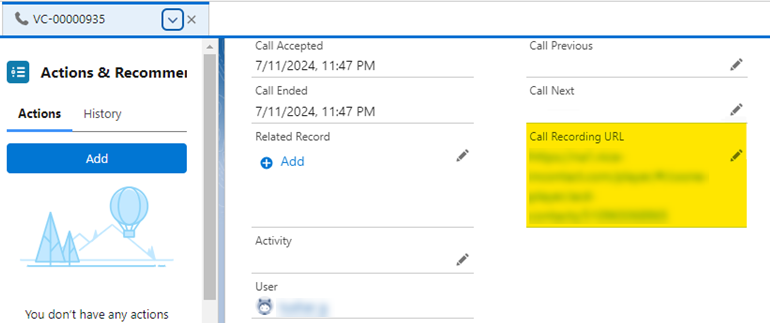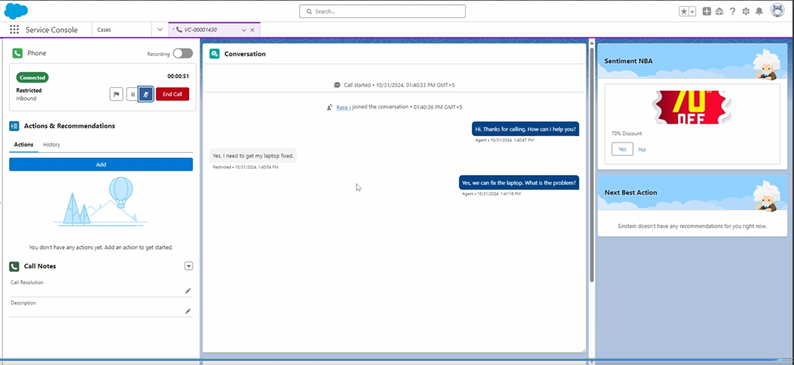在Agent for SCV中處理通話之前,請確保配置您的Agent for SCV設定。 如果您使用 Integrated Softphone 登入,請確定您使用的是 Agent WebRTC Extension。 其可防止連接問題,包括通話掉線。
使用語音控制
當您在Agent for SCV中處理活躍通話時,就會出現這些語音控制項。 其中一些控件可能不會顯示,具體取決於管理員配置Agent for SCV的方式。
| 圖示 | 詳細資訊 |
|---|---|
| 升起 |
升起旗標向你的主管尋求幫助。 您必須在訊息欄位中指明您需要幫助的原因。 您的主管可以傳送回備註。 |
| 新增使用者 |
打開通訊錄,搜尋技能或其他登入的客服專員。將滑鼠游標暫留在清單中的任何項目上,然後點擊通話即可將其他使用者新增至該通話。 您也可以點擊鍵盤 
|
| 保留 |
將聯絡人置於保留通話狀態。 |
| 恢復 |
恢復您暫停的通話。 |
| 記錄 |
錄製通話。 |
| 靜音 |
將麥克風調成無聲,讓聯絡人聽不到您的聲音。 |
|
盲轉
|
轉移呼叫。 您沒有被安排進行多方通話;呼叫直接轉接給另一方。 |
| 新呼叫 |
開始諮詢。 |
| 鍵盤 |
開啟鍵盤,輸入一個電話號碼。 |
| 合併 |
若您有一個活躍通話和一個保留的通話,則可以將兩個通話合併,以進行多方通話。 |
| 交換 |
若您有一個活躍通話和一個保留的通話,則可以在兩個通話之間切換。 |
|
結束通話 |
結束語音互動。 |
其中一些通話控制項可能對您不可見,這取決於管理員如何配置 Agent for SCV。
撥打外呼電話
撥打外呼電話時,您可以在電話簿中按姓名搜尋人員![]() 或使用鍵盤輸入電話號碼進行撥號。
或使用鍵盤輸入電話號碼進行撥號。
在撥打外呼電話之前,請設定您的預設外呼電話技能。
-
啟動Agent for SCV並登入。
-
確保您處於線上或忙碌狀態狀態
 客服專員或系統在語音(處置方式)或數位(狀態)互動結束時指派的結果。。
客服專員或系統在語音(處置方式)或數位(狀態)互動結束時指派的結果。。 -
使用鍵盤輸入電話號碼或點擊電話簿
 。 在電話簿的搜尋欄中,輸入您要呼叫的聯絡人
。 在電話簿的搜尋欄中,輸入您要呼叫的聯絡人 在聯絡中心與客服專員、IVR 或機器人互動的人。的名稱。 您可以使用搜尋欄左側的下拉式選單在電話簿之間切換。 在搜尋結果中點擊聯絡人的名字。
在聯絡中心與客服專員、IVR 或機器人互動的人。的名稱。 您可以使用搜尋欄左側的下拉式選單在電話簿之間切換。 在搜尋結果中點擊聯絡人的名字。 -
點擊呼叫。
諮詢和多方通話
您可以諮詢![]() 允許您在將新的參與方新增到會議之前與他們私下交談。並與其他方(例如其他客服專員)進行會議,以解決聯繫人
允許您在將新的參與方新增到會議之前與他們私下交談。並與其他方(例如其他客服專員)進行會議,以解決聯繫人![]() 在聯絡中心與客服專員、IVR 或機器人互動的人。的問題。
在聯絡中心與客服專員、IVR 或機器人互動的人。的問題。
-
在 SCV中處理呼叫時,按兩下新呼叫。
-
在出現的通訊錄中,搜尋客服專員或技能
 用於基於客服專員技能、能力和知識的互動的自動化傳遞。。 您也可以點擊鍵盤
用於基於客服專員技能、能力和知識的互動的自動化傳遞。。 您也可以點擊鍵盤 並輸入要撥打的電話號碼。 點擊呼叫。
並輸入要撥打的電話號碼。 點擊呼叫。 -
您將被安排與新方進行諮詢。 原通話方處於保留通話狀態。 從這裡,您可以:
-
點擊合併
 將呼叫合併為多方通話。
將呼叫合併為多方通話。 -
點擊交換
 以將新通話方置於保留狀態並恢復與原通話方的通話。
以將新通話方置於保留狀態並恢復與原通話方的通話。 -
點擊一方旁邊的結束通話
 可以單獨掛斷其通話。
可以單獨掛斷其通話。 -
點擊離開通話即可離開多方通話。
-
轉移呼叫
您可以將呼叫盲轉給另一方,例如另一位客服專員。 您沒有被安排進行多方通話;呼叫直接轉接給另一方。 呼叫已從您的客服專員控制台中刪除。
-
在SCV中處理呼叫時,點擊盲轉
 。
。 -
在出現的通訊錄中,搜尋客服專員或技能
 用於基於客服專員技能、能力和知識的互動的自動化傳遞。。 選擇客服專員或技能,然後點擊轉移。 您也可以點擊鍵盤
用於基於客服專員技能、能力和知識的互動的自動化傳遞。。 選擇客服專員或技能,然後點擊轉移。 您也可以點擊鍵盤 並輸入要撥打的電話號碼,然後點擊呼叫。
並輸入要撥打的電話號碼,然後點擊呼叫。 -
如有需要,將處置指派給您的呼叫部分。
建立任務
當您在Agent for SCV中進行活躍呼叫時,包含有關聯絡人![]() 在聯絡中心與客服專員、IVR 或機器人互動的人。資訊的語音通話 (VC) 記錄出現在Salesforce中。 在此 VC 記錄中,您可以編輯聯絡人資訊、查看有關任何過去互動的資訊以及建立任務。
在聯絡中心與客服專員、IVR 或機器人互動的人。資訊的語音通話 (VC) 記錄出現在Salesforce中。 在此 VC 記錄中,您可以編輯聯絡人資訊、查看有關任何過去互動的資訊以及建立任務。
-
在Salesforce中,開啟語音通話記錄。 這是一個以 VC 開頭並且後面跟著一串數字的選項卡。
-
向下捲動到活動欄位,然後點擊編輯活動
 。
。 -
點擊+ 新任務。
-
在新任務彈出視窗中,填寫任務資訊表單。 必填欄位為指派給,狀態、主題和優先順序。
-
點擊儲存。
查看指示器
當您在Agent for SCV中進行活躍呼叫時,您可以查看指示器:由管理員設定的自訂選單項目。
-
在SCV中處理呼叫時,點擊底部的更多。
- 點擊指示器標籤。
為通話指定處理方式
當您在Agent for SCV中進行活躍通話時,您可以指派處置方式![]() 客服專員或系統在語音(處置方式)或數位(狀態)互動結束時指派的結果。以指示通話結果。 例如,如果您回答了一個聯絡人的問題,可以將此電話標記為已解決。 您也可以新增標記和備註。 新增標記會將通話與Salesforce記錄關聯起來。
客服專員或系統在語音(處置方式)或數位(狀態)互動結束時指派的結果。以指示通話結果。 例如,如果您回答了一個聯絡人的問題,可以將此電話標記為已解決。 您也可以新增標記和備註。 新增標記會將通話與Salesforce記錄關聯起來。
-
在SCV中處理呼叫時,點擊底部的更多。
-
在「處置方式」標籤上,從下拉清單中選擇處置方式。
-
從標記下拉清單中選擇要指派給呼叫的標記。
-
如有需要,請輸入處置方式備註。
-
點擊儲存。
存取通話錄音
Agent for SCV中的所有通話都會自動錄音。 通話結束後您可以存取錄音。
-
開啟Salesforce中通話的語音通話記錄。
-
刷新記錄。
-
點擊通話錄音 URL欄位中的 URL。 錄音會在新標籤中開啟。
檢視呼入或呼出通話時對話轉錄
對話的連續即時轉錄會出現在 Salesforce 中的對話視窗中。 您可以在通話過程中使用轉錄資訊。 例如,您可以用其來仔細核對聯絡人提供給您的帳號。 根據貴組織對該選項的配置,您可能只看到您的對話內容、聯絡人的對話內容或雙方的對話內容。
轉錄顯示自動開始和停止。 如果您暫停通話,則轉錄會暫停,直到您繼續通話。 只有在互動過程中,您才能使用轉錄。 無法儲存。
這是您的 CXone Mpower 管理員必須啟用的可選功能。 如果 Salesforce 中沒有對話視窗,則貴組織可能不會使用該功能。
視圖情緒 下一個最佳動作片 (NBA)
「情緒 NBA」視窗顯示了聯絡![]() 在聯絡中心與客服專員、IVR 或機器人互動的人。 通話期間的建議動作。 例如,如果聯絡人變得不滿意,它可能會建議提供折扣,如下圖所示。
在聯絡中心與客服專員、IVR 或機器人互動的人。 通話期間的建議動作。 例如,如果聯絡人變得不滿意,它可能會建議提供折扣,如下圖所示。
此功能可聆聽對話,分析聯絡人的情緒,並就下一步最佳動作提供建議。 這可幫助您提供增強的聯絡體驗。
如前面的圖所示,您可能會在一個單獨的視窗中看到「情緒化下一個最佳動作」。 根據您的配置,視窗可能位於不同的位置。 其可能包含可協助您採取其建議動作的連結。
此功能適用於呼入和呼出通話。
這是您的 CXone Mpower 管理員必須啟用的可選功能。 如果Salesforce 中沒有情緒 NBA 視窗,則您的組織可能不會使用該功能。